このマニュアルでは、Amazon RDS Oracle データベースにSharePlexをインストールし、設定する手順を説明します。
SharePlexドキュメント一式については、https://support.quest.com/shareplex/technical-documentsをご覧ください。
この文書はAdobe PDF形式でダウンロード、閲覧、保存することができます。このページの右上隅にある「ダウンロード」をクリックしてください。この操作により、資料全体がダウンロードされます。
Amazon RDSサービスでホストされているOracleデータベースに対するSharePlexのデプロイは、オンプレミスのOracleデータベースに対するSharePlexのデプロイとは若干異なります。一般的なオンプレミスのデータベース環境では、SharePlexの管理者が本番データベースシステムに直接SharePlexをインストールし、セットアップすることができます。しかし、RDS環境では、SharePlexを基盤となるオペレーティングシステムにインストールすることはできません。このオペレーティングシステムはAmazonによって完全に管理されています。
RDS上のOracleデータベースとの間でレプリケーションを実行するには、OracleデータベースのRDS展開の外部にあるサーバにSharePlexをインストールし、リモート接続を通じてRDSデータベースとやり取りするようSharePlexを設定します。SharePlexが展開されると、オンプレミスのソースからキャプチャしたり、ターゲットにポストしたりするときと同じように動作します。
RDS環境でSharePlexを使用するときは、次のことについて理解してください。
RDSデータベースとのレプリケーション用にサポートされている構成のうち1つを除くすべてにおいて、SharePlex AMI(Amazon仮想マシンインスタンス)を取得する必要があります。このインスタンスは、Amazon EC2上でホストされているAmazon Linux仮想マシンで、SharePlexがプリインストールされています。Oracleクライアントがイメージに含まれています。EC2アカウントからSharePlexインスタンスを起動し、ライセンスとデータベースへの接続を設定するいくつかのタスクを実行します。
RDSからのCaptureは、Oracleバージョン11g R2(サポート対象の11g R2のバージョンは11.2.0.4.v11以降)、12c R1(サポート対象の12c R1のバージョンは12.1.0.2.v7以降)、および19c EE & SE2でサポートされます。Postは、RDSおよびSharePlexでサポートされるすべてのOracleバージョンでサポートされています。
RDSでサポートされているOracle機能サポートは、デフォルトのオプショングループ(default:oracle-ee-12-1、default:oracle-ee-11-2、default:oracle-ee-19、およびdefault:oracle-se2-19)に限定されています。
以下のSharePlexまたはOracleの機能は、RDS上のOracleデータベースではサポートされていません。
このガイドでは、SharePlexをインストールし、RDS環境でOracleソースとターゲットへの接続をサポートする環境を設定した時点から説明します。レプリケーションを開始するには、まだ少し作業が必要です。データをレプリケートするためにSharePlexを設定するには、以下のガイドを参照してください。
SharePlex管理ガイド: このガイドには、レプリケーションルールを含む設定ファイルの作成、レプリケーションの制御と監視、レプリケーションの有効化、およびその他の重要なタスクに関する説明が記載されています。
SharePlexリファレンスガイド:このガイドには、SharePlexの各コマンドとパラメータの使用方法に関する詳細情報が記載されています。
これらの手順は、SharePlexインスタンスを作成するのに役立ちます。
SharePlexインスタンスへのSSHアクセスは、鍵ペアを使用した公開鍵認証によってのみ許可されます。鍵ペアの公開鍵はSharePlexインスタンスに埋め込まれ、秘密鍵はSharePlexユーザによってSharePlexに接続するコンピュータのファイルに保存されます。接続文字列でこのファイルを指定します。ワンクリック起動方式では、既存の鍵ペアを選択する必要があります。手動起動方式では、鍵ペアを作成するか、既存の鍵ペアを選択できます。鍵ペアを作成するには、Amazon AWSのドキュメントを参照してください。
Amazon AWSでSharePlexを検索するには:
以下のいずれかの方法でSharePlexインスタンスを作成することができます。
SharePlex AMIインスタンスをワンクリックで作成するには:
次の設定を指定します。これらの機能に関する詳細情報が必要な場合は、Amazon RDSのヘルプを参照してください。
Version(バージョン): 実行したいSharePlexのバージョンを選択します。
Region(リージョン): SharePlexインスタンスをホストするAmazonリージョンを選択します。
EC2 Instance Type(EC2インスタンスタイプ): SharePlexインスタンスの仮想マシン属性を選択します。
VPC Settings(VPC設定): SharePlexインスタンスの仮想プライベート・クラウド・ネットワークとサブネットを選択するか、作成します。
Security Group(セキュリティグループ): 既存のセキュリティグループを選択するか、「Create new based on seller settings(販売者の設定に基づいて新規作成)」を選択して、既存のSSHルールを独自のIPアドレスにカスタマイズします。注意: リストに表示されているAmazonが生成したデフォルトのセキュリティグループは、外部ネットワークを介した本番レプリケーションには十分なセキュリティを提供しません。
Key Pair(鍵ペア): SharePlexインスタンスにログオンする際に認証として使用する鍵ペアを選択します。注意: 選択した鍵ペアでSharePlexにログインするには、その鍵ペアの秘密鍵を含む.pemファイルを所有している必要があります。
SharePlex AMIインスタンスを手動で作成するには:
SharePlexインスタンスの操作に関連するオプションを選択します。
「Add Tag(タグの追加)」をクリックし、以下のように入力します。
「Next: Configure Security Group(次へ: セキュリティグループの設定)」をクリックします。
SharePlexの要件を満たすセキュリティグループを選択または作成します。ルールを作成するには、この説明書の「前提条件」を参照してください。
「Launch(起動)」をクリックします。鍵ペアのダイアログが表示されます。鍵ペアをSharePlexインスタンスに関連付ける方法を指定します。
割り当てられた名前タグでSharePlexインスタンスを選択し、「Status Checks(ステータス確認)」列に「Checks Passed(確認合格)」ステータスが表示されるまで待ちます。
常にec2-userとしてSharePlex AMIインスタンスにログオンしてください。このユーザはSharePlex Administratorです。次のコマンドを入力します。
ssh -i ~/.ssh/pem_file_name.pem ec2-user@IP_address/hostname
ここで
SharePlexインスタンスにライセンスキーを追加するには:
Linuxのコマンドプロンプトで、次のコマンドを使用してSharePlexライセンス・キー・ユーティリティを実行します。
/home/ec2-user/shareplex/proddir/install/splex_add_key
ライセンスキーを追加/更新するプラットフォームを選択します。
SharePlex License Utility1) Oracle
2) File
3) JMS
4) Kafka
5) SQL Server
6) Postgres
7) MySQL
8) Snowflake
9) Event Hubs
10) All Platforms
q) Quit License Utility
Enter option:
上記のリストから適切な番号を入力してプラットフォームを選択します。
Questから受け取ったキーを手動で入力します。キーの入力が終わったら、Enterを押します。
SharePlexでは、ソースデータベースがオンプレミス、ターゲットがRDSデータベースの場合、SharePlexの以下の構成がサポートされています。
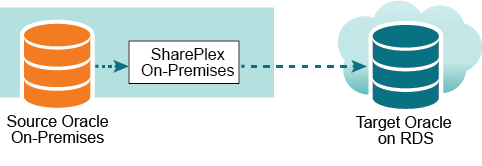
このシナリオでは、オンプレミスで実行されているCaptureはbequeath接続を介してソースデータベースに接続し、PostプロセスはTNSを介してRDSデータベースに接続します。
この構成をセットアップするには、以下のいずれかの方法でSharePlexをオンプレミスにインストールします。
本番ソースサーバを使用して、SharePlexレプリケーションコンポーネントのすべてを実行できます。このセットアップでは、ソースとターゲット両方のレプリケーションプロセス(およびそのキュー)が、1つのサーバ(本番サーバ)にインストールされています。
注意: 大量のトランザクションが発生する環境では、postキューにデータが蓄積され、複数のPostプロセスが存在すると、本番システムにとって許容できないオーバーヘッドが発生する可能性があります。その場合は、中間サーバを使う必要があります。
オンプレミス中間サーバを使用して、ImportコンポーネントとPostコンポーネント(およびpostキュー)を実行することができます。この方法では、ソースサーバからレプリケーションのオーバーヘッドのほとんどが除去されます。詳細については、『SharePlexインストールおよびセットアップガイド』の「Post to PaaS cloud from an intermediary server(中間サーバからPaaSクラウドへのポスト)」セクションを参照してください。
注意: オンプレミスにインストールする場合のSharePlexシステム要件については、SharePlexリリースノートを参照してください。
ソースにSharePlexをインストールします(Postプロセスに中間サーバを使用する場合は、中間サーバにもインストールします)。
ソースにSharePlexをインストールするには:
このインストール中にSharePlex管理者として指名されるユーザとしてシステムにログインします。このユーザがインストールファイルとバイナリの所有者となります。
sp_copが実行中であればシャットダウンします。
sp_ctrl> shutdown
ファイルへの実行権限を与えます。
#chmod 555installation_file
.tpmファイルを実行します。クラスタでSharePlexをインストールする場合は、プライマリノード(共有ディスクがマウントされているノード)からインストーラを実行します。
# ./installation_file
最初の画面に表示されている情報が、アップグレードするOracleのバージョンとプラットフォームに対応していることを確認します。
以下のプロンプトが表示されます。
注意: これらは基本的なインストール方法です。オンプレミス展開のための完全なプレインストールおよびインストール手順については、SharePlexインストールおよびセットアップガイドを参照してください。
|
プロンプト |
入力 |
|---|---|
|
Installation type(インストールタイプ) |
「<New Installation(新規インストール)>」を選択します。 |
|
Product directory location (path)(製品ディレクトリの場所(パス)) |
SharePlexインストールディレクトリへのパスを入力します。指定したディレクトリが存在しない場合は、インストーラによって作成されます。ディレクトリが存在する場合は、空である必要があります。 |
|
Variable data directory location(変数データディレクトリの場所) |
空のディレクトリを指定します。指定されたディレクトリが存在しない場合は、インストーラによって作成されます。 重要! このディレクトリをSharePlex製品ディレクトリにインストールしないでください。 |
|
SharePlex Admin group(SharePlex管理者グループ) |
SharePlexバイナリを所有するSharePlex管理者ユーザが属するDBA-privilegedグループを入力します。SharePlex管理者のデフォルトグループがoinstallの場合、任意のオプションを選択し、このユーザがetc/groupファイルのoinstallの下にリストされていることを確認します。 |
|
TCP/IP port for SharePlex(SharePlexのTCP/IPポート) |
SharePlex TCP/IP通信に使用するポート番号を入力します。デフォルトは2100です。 |
|
License key (do you have?)(ライセンスキー(お持ちですか?)) |
Enterを押して、デフォルトの「Y」(はい)を受け入れます。ライセンスをお持ちでない場合は、「N」(いいえ)と入力します。 |
| Please specify platform for license key (select a number)(ライセンスキーのプラットフォームを指定してください(番号を選択してください)): |
ライセンスキーをインストールするプラットフォームの以下のリストから適切な番号を選択してください。 1) Oracle 2) File
3) JMS 4) Kafka 5) SQL Server 6) Postgres 7) MySQL 8) Snowflake 9) Event Hubs 10) All Platforms 注意: SharePlexの評価版をインストールするには、「All Platforms(すべてのプラットフォーム)」オプションを選択する必要があります。 |
|
License key(ライセンスキー) |
Questから受け取ったライセンスキーを入力します。 |
Tnsnames.oraファイルを作成するには:
ソースまたは中間システム(中間システムを使用している場合)で、ターゲットRDSデータベースの接続情報を含むtnsnames.oraファイルを作成します。
重要! TNSエイリアスにはダッシュ(-)を含めることはできません。
次に示しているのはその一例です。
target =
(DESCRIPTION =
(ADDRESS = (PROTOCOL = TCP)(HOST = yourtarget.amazonaws.com) (PORT = 1521))
(CONNECT_DATA =
(SERVICE_NAME=orcl)
)
)Oracle Setupを実行するには:
ソース上で、ソースデータベースに対してora_setupを実行します。Oracle Setupの実行方法については、「Oracleのデータベースセットアップページを参照してください。
ソースまたは中間(中間を使用している場合)で、ora_setupを、ターゲットデータベースに対して再度実行します。
設定ファイルを作成する際には、ローカルホスト名(SharePlexがインストールされている場所)をルーティングマップに使い、Postがローカルで実行されるようにしてください。次に示しているのはその一例です。
|
datasource:o.source | ||
|
splex.demo_src |
splex.demo_dest |
sphost@o.target |
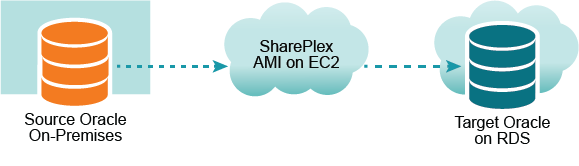
このシナリオでは、SharePlexはEC2サービス上のAmazon Machine Imageインスタンスとして実行されます。CaptureはTNSを通してソースデータベースに接続し、PostプロセスはTNSを通してRDSデータベースに接続します。
SharePlex AMIインスタンスを起動するには、「SharePlex AMIインスタンスの構成ページを参照してください。
常にec2-userとしてSharePlex AMIインスタンスにログオンしてください。このユーザはSharePlex Administratorです。次のコマンドを入力します。
ssh -i ~/.ssh/pem_file_name.pem ec2-user@IP_address/hostname
ここで
SharePlex AMIインスタンス上で、ソースデータベースとターゲットデータベースのエントリを持つtnsnames.oraファイルを作成します。
|
重要! tnsnames.oraファイルは、以下のディレクトリに作成する必要があります。/usr/lib/oracle/11.2/client64/network/admin TNSエイリアスにはダッシュ(-)を含めることはできません。 |
以下に例を示します。
source =
(DESCRIPTION =
(ADDRESS = (PROTOCOL = TCP)(HOST = yoursource.amazonaws.com) (PORT = 1521))
(CONNECT_DATA =
(SERVICE_NAME=orcl)
)
)
target =
(DESCRIPTION =
(ADDRESS = (PROTOCOL = TCP)(HOST = yourtarget.amazonaws.com) (PORT = 1521))
(CONNECT_DATA =
(SERVICE_NAME=orcl)
)
)
ora_setupを実行するには:
SharePlex AMIインスタンスで、ソースデータベースに対してora_setupを実行します。 Oracle Setupの実行方法については、「Oracleのデータベースセットアップページを参照してください。
SharePlex AMIインスタンスで、ora_setupを、ターゲットデータベースに対して再度実行します。
リモートキャプチャを設定するには:
注意: SP_OCT_OLOG_RDS_MINERパラメータの有効化はOracle 19c以降は推奨されなくなり、サポートされなくなりました。
SharePlex設定ファイルを作成する際、SharePlex AMIインスタンスのEC2ホスト名をルーティングマップに使用し、そのホスト上でPostが実行されるようにします。次に示しているのはその一例です。
|
datasource:o.source | ||
|
splex.demo_src |
splex.demo_dest |
shareplex_ec2_host.amazonaws.com@o.target |